小米攝影機連接失敗、不工作、未連接、找不到WiFi是閉路裝置安全安裝中的常見問題。基本上的表現就是用戶無法通過WIFI查看他的小米攝影機。我們應該首先檢查智能手機、相機和路由器的狀態。
總結小米攝像機無法連接WiFi網絡的原因:
在網上搜索小米攝影機連接失敗/不工作/未連接/找不到WIFI的解決方案時,有用戶聲稱升級 Wi-Fi 路由器固件即可解決問題。但遺憾的是,在這種情況下,產品網站上並沒有適用於路由器的新固件升級。因此無法確認此選項。
解決方案可以概括為以下步驟:
1、檢查小米攝像機及WIFI配置
表現:攝像機語音一直播報“等待連接…”且指示燈一直橙燈閃爍。
檢查:
(1) WiFi協定802.11 b/g/n;
(2) WiFi加密WPA/WPA2;
(3) WiFi名稱不能超過32個字元;
(4) 路由器需開啟DHCP服務;
(5) 路由器不能開啟無線mac地址過濾以及防蹭網;
如果上述檢查都沒有問題,可能是網路有限制,可更換其他網路環境連接試試(使用手機建立熱點,但需要確保手機數據網為3G及以上,且保證流量充足)。另外,有時無法連接WiFi,除了不能上網,也沒有表現。也需要檢查wifi或者換個網絡連接。
2、檢查是否監控畫面卡頓、不清晰或者有延遲
表像:小米智慧攝像機的監控畫面卡住不動、畫面不清晰或者擺動攝像機但畫面不會立即跟隨變化。
問題分析:多數情況為攝像機所在的網路波動,帶寬不足,WiFi不穩定,WiFi信號弱等導致,可作如下檢查:
- 米家智慧攝像機的視頻監控畫面分別率有兩種模式(高清和流暢),手機APP端可設置對應模式,如果選擇的是高清,而高清對於網路的流暢度以及頻寬要求較高,建議切換自動模式即自動根據當前的網路狀態切換分別率(在高清和流暢之間進行切換)。
- 如已經選擇為自動模式但仍然出現卡頓情況,可能是當前Wi-Fi網路狀態不佳擁堵較嚴重導致,需檢查Wi-Fi路由,可作如下檢查:
(1)周圍信號干擾嚴重,可調整W-iFi路由的工作通道以及頻段頻寬;
(2)Wi-Fi路由接入的設備數量太多,導致路由器負荷太大和網路頻寬分配不足;
(3)攝像機距離Wi-Fi路由偏遠,信號弱,網路數據傳輸不穩定。
3、重新安裝米家APP
如果上述方法都無用時,您可以取消與米家 App 的攝像機配對,卸載米家App並重新安裝米家App。
這同樣也可以解決了“小米相機無法連接到本地WiFi網絡之外”的問題。
4、復位小米攝像機
如果上述方法仍舊沒有辦法連接,我們還可以設定小米攝像機的配置:
- 確定要連接的WIFI可以正常上網。確保小米攝像機已開機。
- 將銷釘插入復位孔/按下復位按鈕約 3-4 秒,直至聽到確認語音提示。
- 確保智能手機已連接到 Wi-Fi。在手機上打開米家APP並登錄。
- 點擊+號添加設備。
- 提示您檢測相機時打開藍牙。
- 檢測到設備後,點擊它。顯示一個二維碼。
- 將手機靠近相機鏡頭,掃描手機上顯示的二維碼。您應該會聽到二維碼掃描成功的確認信息。
- 點擊下一步繼續。米家APP將嘗試將小米攝像機接入Wi-Fi網絡。

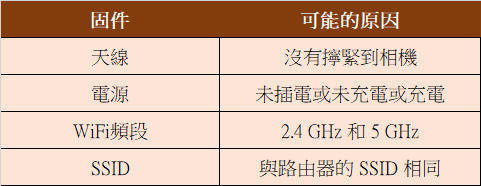
你好我買了三支小米機都連不上網路、就算重新綁定隔三個禮拜又連不到網路,請問這是什麼問題,能否可以解決謝謝你。
小米攝像機連接不上資料網路,有多種可能的原因,但最常見的是攝像機信號不好或者設定問題。在遇到這種問題時,可以通過檢查和調整攝像機設定、重啟手機、聯繫運營商客服等方式來解決問題。如果排除信號等問題,請再檢查一遍設定。如果攝像機的網路設置不正確,也會導致小米機連接不上網路。可以通過以下步驟來檢查並調整手機設置:設定-移動網路-資料網路,勾選“使用數據網路”選項,檢查APN(接入點名稱)是否填寫正確。如果還是連接不上網路,可以嘗試關閉數據網路再重新打開。另外,重新綁定隔三個禮拜又連不到網路,懷疑是重啟後設定被重置了?
攝影機在甲地的wifi可正常使用,換到乙地的另一個wifi就無法使用,不知為何?
如果換到乙地的另一個wifi,我建議斷開甲地的wifi,手動連接乙地的WIFI。因為您即使到了乙地,裝置仍然還再努力的連接甲地wifi。。另外,如果是信號弱連接不上也會發生您說的情況。因為無線攝像頭是需要通過連接無線路由器的WiFi信號才可以使用的。如果無線WiFi信號弱就會出現無法連接的情況。可以使用手機測試一下手機連接的乙地的WIFI是否正常。
請問如何讓它自動切換wifi呢?